
สารบัญ:
- ผู้เขียน John Day [email protected].
- Public 2024-01-30 13:09.
- แก้ไขล่าสุด 2025-01-23 15:12.
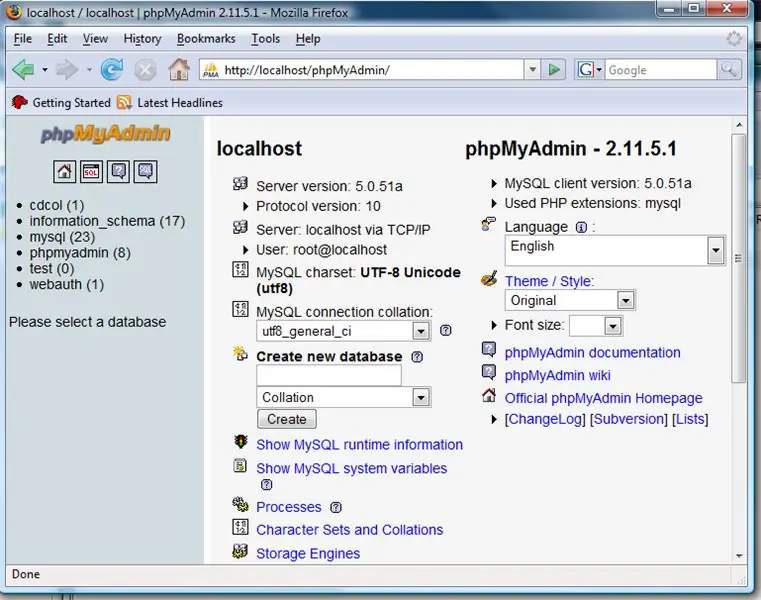
คำแนะนำนี้คือการแสดงวิธีการติดตั้ง Apache, PHP, MySQL บน localhost รวมถึงวิธีตั้งค่าเพื่อให้คุณมีคุณสมบัติเครือข่ายที่ยอดเยี่ยมเช่นสามารถโหลดไดเร็กทอรีรากโดยใช้ชื่อคอมพิวเตอร์ (https://desktop/index.php) ความสามารถในการแก้ไขไฟล์บนคอมพิวเตอร์เครื่องอื่นและ เข้าถึงคอมพิวเตอร์เครื่องต่างๆ ผ่านพอร์ตต่างๆ ขณะใช้โดเมนหรือ IP สำหรับผู้ที่เพิ่งเข้าสู่การพัฒนาเว็บ สิ่งนี้จะช่วยให้คุณมีชุดรวม ฉันใช้การตั้งค่านี้ (หรือคล้ายกัน) มาอย่างน้อย 2 ปีแล้ว คุณสามารถเขียนโค้ดไซต์บน localhost และเมื่อใช้งานได้ดีแล้ว ให้อัปโหลดไปยังโฮสต์ ขออภัย ฉันถูกบังคับให้ทำเช่นนี้ในเครื่อง Vista เนื่องจากแล็ปท็อปของฉันที่มี XP ได้รับการตั้งค่าไว้แล้ว และคอมพิวเตอร์เครื่องนี้ให้ข้อผิดพลาด ACPI แก่ฉันเมื่อฉันติดตั้ง XP
ขั้นตอนที่ 1: กำหนดค่าการ์ดเครือข่ายของคุณ
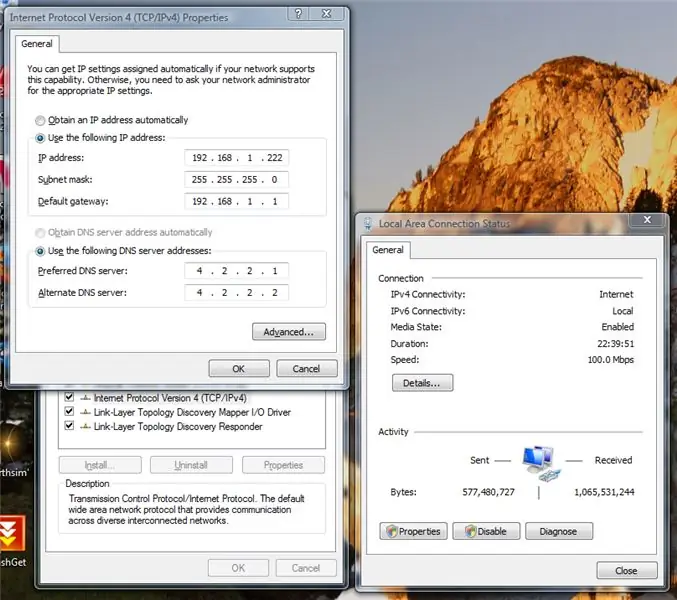
เพื่อให้คุณสามารถใช้สิ่งนี้กับคอมพิวเตอร์นอกเครือข่ายภายในบ้านของคุณ (อินเทอร์เน็ต) คุณจะต้องทำตามขั้นตอนนี้
ใช้งานได้ถ้าคุณมีเราเตอร์เท่านั้น ไปที่แผงควบคุมของคุณ ศูนย์เครือข่ายและการแบ่งปัน ตรงที่เขียนว่า Connection ให้มองไปทางขวาสุด ควรมีปุ่มดูสถานะ คลิกที่นั้น จดที่อยู่ IP ของคุณไว้ (IPv4 หากคุณเห็น IPv6 ด้วย) ซับเน็ตมาสก์ เกตเวย์เริ่มต้น และเซิร์ฟเวอร์ DNS ของคุณ ตอนนี้ให้กดปิด และในหน้าต่าง "Local Area Connection Status" ให้คลิกที่ Properties คลิกที่ TCP/IPv4 จากนั้นคลิกที่คุณสมบัติ ทำเครื่องหมายที่ "ใช้ที่อยู่ IP ต่อไปนี้" และป้อนข้อมูลทั้งหมดที่คุณเพิ่งจดบันทึกไว้ หรือคุณสามารถใช้ 4.2.2.1 และ 4.2.2.2 สำหรับเซิร์ฟเวอร์ DNS ของคุณ ฉันพบว่าพวกเขาอัปเดตเร็วมากเมื่อเทียบกับเซิร์ฟเวอร์ DNS อื่น เพื่อให้แน่ใจว่าพีซีของคุณมี IP ในเครื่องเดียวกัน และ DHCP จะไม่กำหนด IP ให้คุณใหม่ทุกครั้งที่คุณรีสตาร์ท
ขั้นตอนที่ 2: กำหนดค่าเราเตอร์ของคุณ
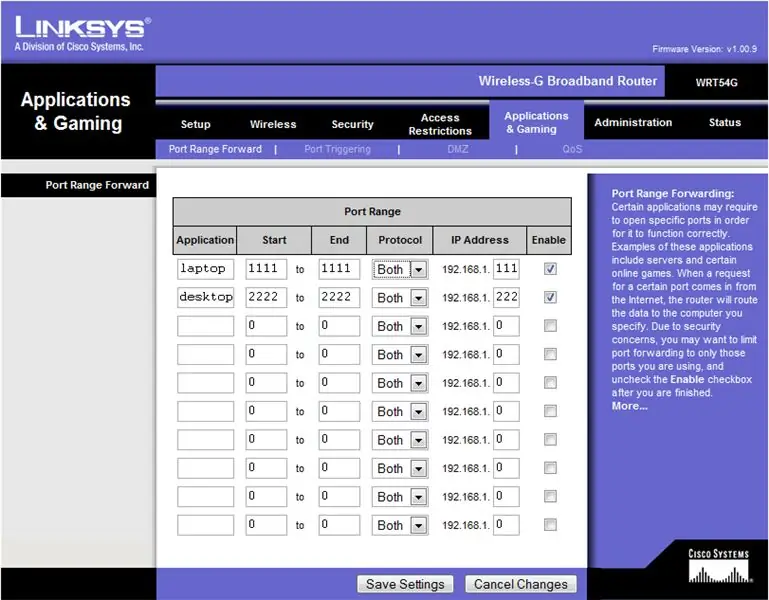
ในเว็บเบราว์เซอร์ของคุณ ให้พิมพ์ Default Gateway IP จากขั้นตอนก่อนหน้า มันอาจจะขอรหัสผ่านก็อาจจะไม่ มันควรจะแตกต่างกันสำหรับทุกคน สำหรับฉันมันคือ admin/admin - รหัสผ่านเริ่มต้นของ Linksys หากไม่ได้ผล ขอแนะนำให้ตรวจสอบ Google หรือคู่มือ
เมื่อเข้าสู่ระบบแล้ว ให้มองหาการส่งต่อพอร์ต ป้อนที่อยู่ IP จากขั้นตอนก่อนหน้าและหมายเลขพอร์ตแบบสุ่ม ฉันจะไม่แนะนำพอร์ต 21 หรือ 80 เนื่องจากเป็นพอร์ตเริ่มต้นของโปรโตคอล FTP และ HTTP คุณไม่ต้องการให้คนสุ่มเข้าถึงสิ่งนี้ได้ ดังนั้นตัวเลขสุ่มที่มีเพียงคุณเท่านั้นที่รู้ดีที่สุด ตรวจสอบให้แน่ใจว่าได้ตั้งค่าโปรโตคอลเป็นทั้ง UDP และ TCP ซึ่งจะแตกต่างกันไปสำหรับทุกคน เว้นแต่ว่าคุณจะมี WRT54G คุณเพียงแค่ต้องค้นหาการตั้งค่าเหล่านี้
ขั้นตอนที่ 3: ตัวเลือก: ตรวจหาการส่งต่อ DNS
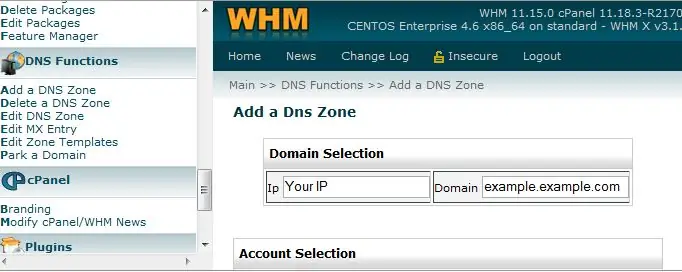
หากคุณมีโฮสติ้งบางแห่งที่มีโดเมน หรือมีโดเมนที่ไม่ใช้งานที่คุณต้องการให้ชี้ไปที่คอมพิวเตอร์ของคุณ คุณสามารถทำได้ คุณจะสามารถเข้าถึงได้ผ่านพอร์ตที่คุณตั้งค่าในขั้นตอนสุดท้าย ถ้าไม่คุณสามารถเข้าถึงได้จาก IP ของคุณ หากคุณต้องการเข้าถึงจาก IP แสดงว่าคุณพร้อมแล้ว ถ้าไม่เช่นนั้น อ่านต่อ ก่อนอื่น คุณต้องหาว่า IP ของคุณคืออะไร ลองไปที่ IP Checker ของ DomainTool หากคุณมีบัญชีโฮสติ้งอยู่แล้ว คุณสามารถใช้โดเมนที่อยู่ในบัญชีนั้นเพื่อเข้าถึง Apache ที่บ้านของคุณได้ คำแนะนำเหล่านี้คือถ้าโฮสต์ของคุณใช้ cPanel และหากคุณมีบัญชี WHM ไม่เช่นนั้น คุณจะต้องค้นหาการตั้งค่า DNS หากคุณกำลังมองหาโฮสต์ cPanel ที่ดี ฉันขอแนะนำ ASO Hosting ใน WHM ไปที่หมวด DNS Functions และคลิกที่เพิ่มโซน DNS ใส่ IP ของคุณและพิมพ์โดเมนย่อยของโดเมนที่คุณมีในบัญชีนั้น ตอนนี้ เมื่อติดตั้งซอฟต์แวร์แล้ว คุณจะสามารถเข้าถึงทุกอย่างจากโดเมนย่อยนั้น โดยใช้พอร์ตที่คุณเลือก หรือคุณ สามารถใช้ FreeDNS หรือบริการ DNS อื่นๆ ได้
ขั้นตอนที่ 4: รับซอฟต์แวร์
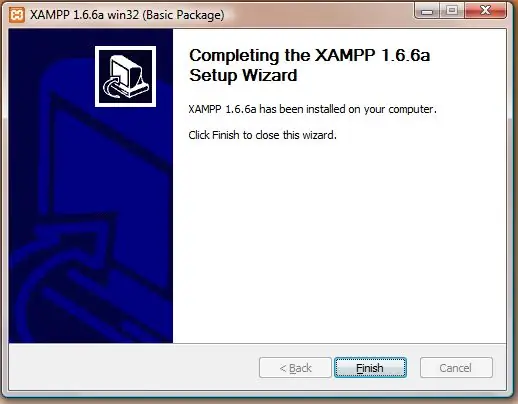
ดาวน์โหลด xampp จากเพื่อน Apache ติดตั้งตามปกติ และอย่าลืมทำเครื่องหมายที่ "ติดตั้ง Apache เป็นบริการ" และ "ติดตั้ง MySQL เป็นบริการ" เมื่อติดตั้งเป็นบริการ จะช่วยประหยัดการใช้แผงควบคุม และ 2 อันจะเปิดอยู่โดยค่าเริ่มต้น ตรวจสอบให้แน่ใจว่าได้อนุญาตการเชื่อมต่อผ่านทุกไฟร์วอลล์และศูนย์ความปลอดภัยของ windows
ขั้นตอนที่ 5: กำหนดค่า Apache
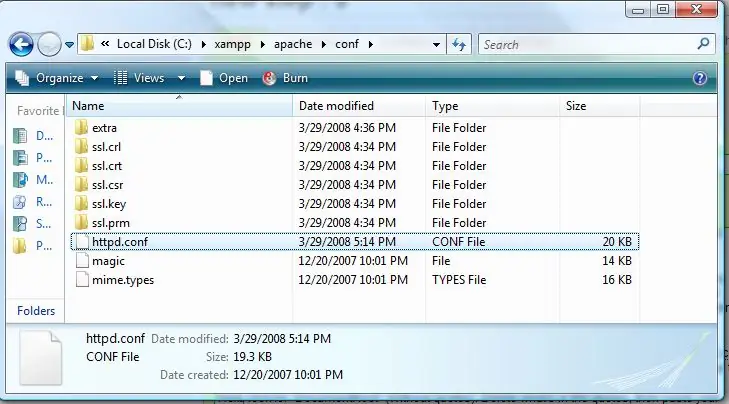
ตอนนี้ต้องกำหนดค่า Apache เพื่อให้ไดเรกทอรีรากของเว็บอยู่ใน My Documents และสามารถเข้าถึงได้ผ่านพอร์ตที่เหมาะสม เริ่มต้นด้วยการไปที่โฟลเดอร์ My Documents และสร้างโฟลเดอร์ใหม่ ตั้งชื่ออะไรก็ได้ที่คุณต้องการ ฉันเลือกรูทเว็บ แต่มี "www" หรือ "public_html" อยู่เสมอ หากคุณต้องการสิ่งที่แตกต่างออกไป เปิดโฟลเดอร์และคลิกที่แถบที่อยู่ที่ด้านบน ควรให้ตำแหน่งที่แน่นอนแก่คุณ ตัวอย่างเช่น ของฉันคือ C:\Web RootNow คลิกออกจากที่นั่น และขึ้นไปหนึ่งโฟลเดอร์ คลิกขวาที่โฟลเดอร์ที่คุณเพิ่งสร้าง และไปที่คุณสมบัติ ไปที่ Security แล้วแก้ไข จากนั้นคลิกเพิ่ม พิมพ์ ทุกคน ลงในช่อง แล้วกด ตกลง ตอนนี้ ทำเครื่องหมายที่การควบคุมทั้งหมดสำหรับทุกคน แล้วกด ตกลง คุณจะต้องการคัดลอกสิ่งนี้ ตอนนี้ ไปที่ไดเร็กทอรีการติดตั้ง xampp ของคุณ ไปที่ apache จากนั้นไปที่ conf เปิด httpd.conf ใน notepad แล้วค้นหา "Listen 80" (ไม่มีเครื่องหมายคำพูด) และเพิ่มอีกบรรทัดด้านล่างว่า Listen ตามด้วยหมายเลขพอร์ตที่คุณเลือกในขั้นตอนที่ 2 จากนั้นให้มองหา "DocumentRoot" (ไม่มีเครื่องหมายคำพูด) ลบสิ่งที่อยู่ในเครื่องหมายคำพูด จากนั้นวางตำแหน่งของคุณลงในเครื่องหมายคำพูด คุณจะต้องเปลี่ยนเครื่องหมายสแลชเป็นแบ็กสแลช ( ควรเปลี่ยนเป็น /) สุดท้าย ให้มองหา "" แทนที่ไดเร็กทอรีการติดตั้งของคุณสำหรับ c:/xamppIt ควรอยู่ที่บรรทัดที่ 204 แทนที่สิ่งที่อยู่ในเครื่องหมายคำพูดด้วยไดเร็กทอรีของคุณ เปลี่ยนเครื่องหมายทับอีกครั้ง ตอนนี้บันทึกไฟล์
ขั้นตอนที่ 6: รีสตาร์ทคอมพิวเตอร์และสนุกได้เลย
รีสตาร์ทเครื่องคอมพิวเตอร์ของคุณ ขณะนี้คุณสามารถเข้าถึงเซิร์ฟเวอร์ของคุณได้หลายวิธีhttps://localhost/ (เฉพาะพีซีภายในเครื่อง)https:// ชื่อคอมพิวเตอร์ (เครือข่ายเฉพาะที่)https:// IP ในพื้นที่ของคุณ (เครือข่ายเฉพาะที่)https:// ภายนอกของคุณ ip: yourport https:// your domain: yourport ฉันต้องใช้ตัวหนา มิฉะนั้นคำสั่งจะทำให้เป็นลิงก์โดยอัตโนมัติ คุณสามารถใช้ php และ mysql ในไฟล์ใดก็ได้ที่คุณใส่ไว้ในโฟลเดอร์รูทของเว็บ
แนะนำ:
การออกแบบเกมในการสะบัดใน 5 ขั้นตอน: 5 ขั้นตอน

การออกแบบเกมในการสะบัดใน 5 ขั้นตอน: การตวัดเป็นวิธีง่ายๆ ในการสร้างเกม โดยเฉพาะอย่างยิ่งเกมปริศนา นิยายภาพ หรือเกมผจญภัย
การตรวจจับใบหน้าบน Raspberry Pi 4B ใน 3 ขั้นตอน: 3 ขั้นตอน

การตรวจจับใบหน้าบน Raspberry Pi 4B ใน 3 ขั้นตอน: ในคำแนะนำนี้ เราจะทำการตรวจจับใบหน้าบน Raspberry Pi 4 ด้วย Shunya O/S โดยใช้ Shunyaface Library Shunyaface เป็นห้องสมุดจดจำใบหน้า/ตรวจจับใบหน้า โปรเจ็กต์นี้มีจุดมุ่งหมายเพื่อให้เกิดความเร็วในการตรวจจับและจดจำได้เร็วที่สุดด้วย
วิธีการติดตั้งปลั๊กอินใน WordPress ใน 3 ขั้นตอน: 3 ขั้นตอน

วิธีการติดตั้งปลั๊กอินใน WordPress ใน 3 ขั้นตอน: ในบทช่วยสอนนี้ ฉันจะแสดงขั้นตอนสำคัญในการติดตั้งปลั๊กอิน WordPress ให้กับเว็บไซต์ของคุณ โดยทั่วไป คุณสามารถติดตั้งปลั๊กอินได้สองวิธี วิธีแรกคือผ่าน ftp หรือผ่าน cpanel แต่ฉันจะไม่แสดงมันเพราะมันสอดคล้องกับ
การลอยแบบอะคูสติกด้วย Arduino Uno ทีละขั้นตอน (8 ขั้นตอน): 8 ขั้นตอน

การลอยแบบอะคูสติกด้วย Arduino Uno ทีละขั้นตอน (8 ขั้นตอน): ตัวแปลงสัญญาณเสียงล้ำเสียง L298N Dc ตัวเมียอะแดปเตอร์จ่ายไฟพร้อมขา DC ตัวผู้ Arduino UNOBreadboardวิธีการทำงาน: ก่อนอื่น คุณอัปโหลดรหัสไปยัง Arduino Uno (เป็นไมโครคอนโทรลเลอร์ที่ติดตั้งดิจิตอล และพอร์ตแอนะล็อกเพื่อแปลงรหัส (C++)
เครื่อง Rube Goldberg 11 ขั้นตอน: 8 ขั้นตอน

เครื่อง 11 Step Rube Goldberg: โครงการนี้เป็นเครื่อง 11 Step Rube Goldberg ซึ่งออกแบบมาเพื่อสร้างงานง่ายๆ ในรูปแบบที่ซับซ้อน งานของโครงการนี้คือการจับสบู่ก้อนหนึ่ง
